Nedavna nadogradnja Snapchat aplikacije donela je tri nove, zanimljive funkcionalnosti. Sada imate mogućnost da sami odredite vreme trajanja vidljivosti vaših snimaka, brišete određene elemente sa njih i, što je posebno interesantno, kreirate unikatne, personalizovane stikere. Ove stikere možete formirati od bilo kojeg objekta koji se nalazi na vašem snimku. Na primer, ako na fotografiji imate lampu, možete je jednostavno pretvoriti u stiker. Slično kao i standardne Snapchat nalepnice, i vaša prilagođena nalepnica će biti automatski sačuvana u vašoj biblioteci, i možete je koristiti na svim budućim fotografijama. Naravno, da biste uživali u ovoj opciji, neophodno je da ažurirate Snapchat na najnoviju verziju.
Preporučuje se da pažljivo odaberete objekte koje ćete koristiti za pravljenje stikera. Možda imate omiljenu plišanu igračku ili figuru koja će izgledati odlično kao stiker. Iako je moguće kreirati stikere od bilo koje fotografije, za najbolje rezultate savetuje se da unapred isplanirate kadar. Osigurajte da je fotografija dobro osvetljena i da nema previše tamnih ili senovitih delova. Fotografiju možete snimiti direktno unutar Snapchat aplikacije ili koristiti bilo koju drugu aplikaciju za kameru koju imate instaliranu na svom telefonu.
Kada ste spremni, uslikajte fotografiju i pređite na ekran za uređivanje. Primetićete da je ekran sada malo drugačiji nego što je bio ranije. Za kreiranje stikera, potrebno je da kliknete na ikonicu makaza.
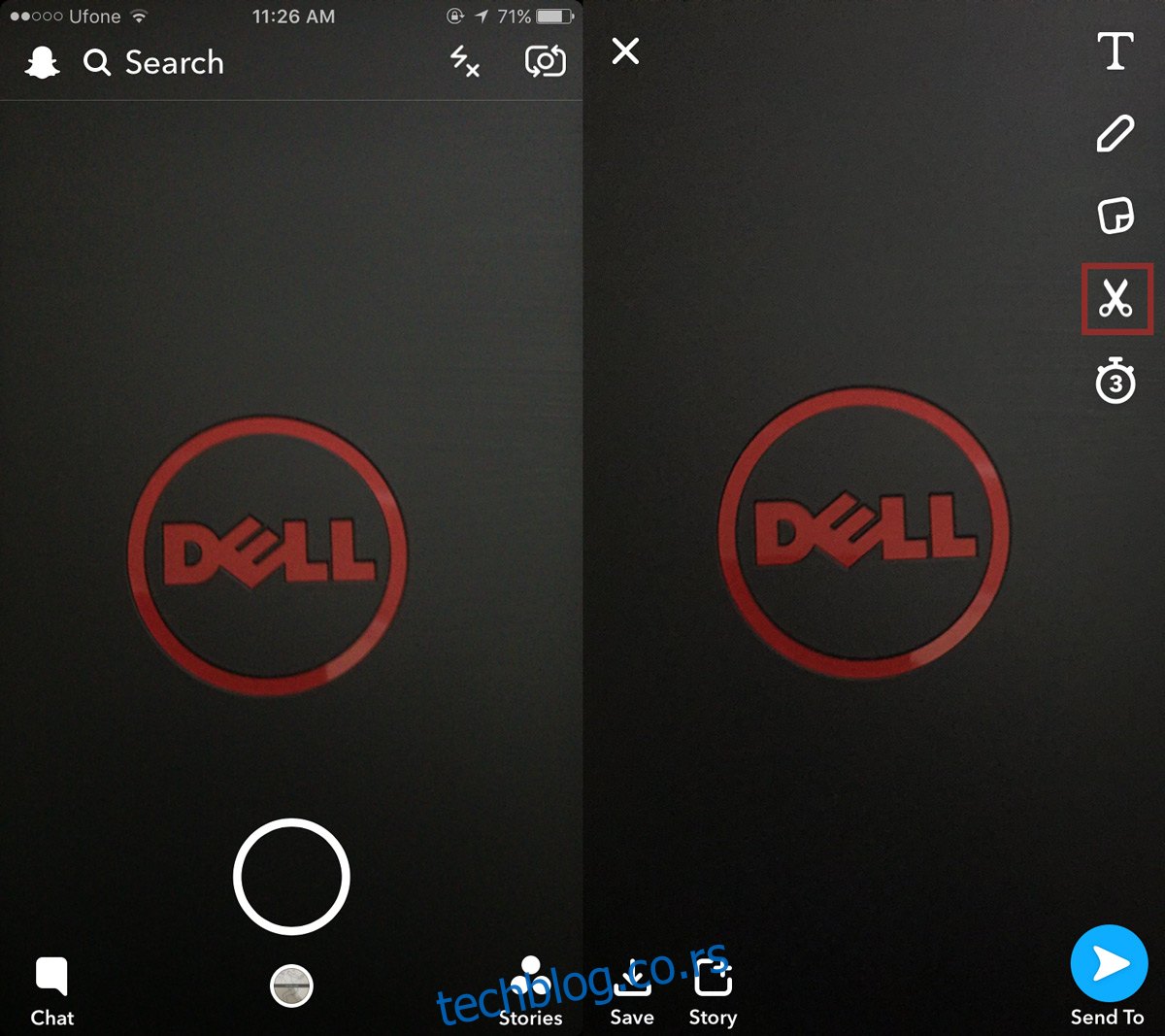
Sada, pažljivo iscrtajte konturu oko objekta koji želite da pretvorite u stiker. Nažalost, ne možete podešavati debljinu četkice, niti brisati liniju koju ste već povukli, stoga budite precizni. Kada završite sa iscrtavanjem i podignete prst sa ekrana, Snapchat će automatski pretvoriti vašu selekciju u stiker. Ovaj stiker će biti odmah dodat na trenutni snimak, a vi ga možete pomerati i menjati mu veličinu, baš kao i sa standardnim stikerima.
Ako ne želite da koristite stiker na trenutnoj fotografiji, jednostavno ga dodirnite i držite. Ikona stikera će se promeniti u ikonu kante za smeće. Povucite stiker na kantu da biste ga uklonili sa snimka.
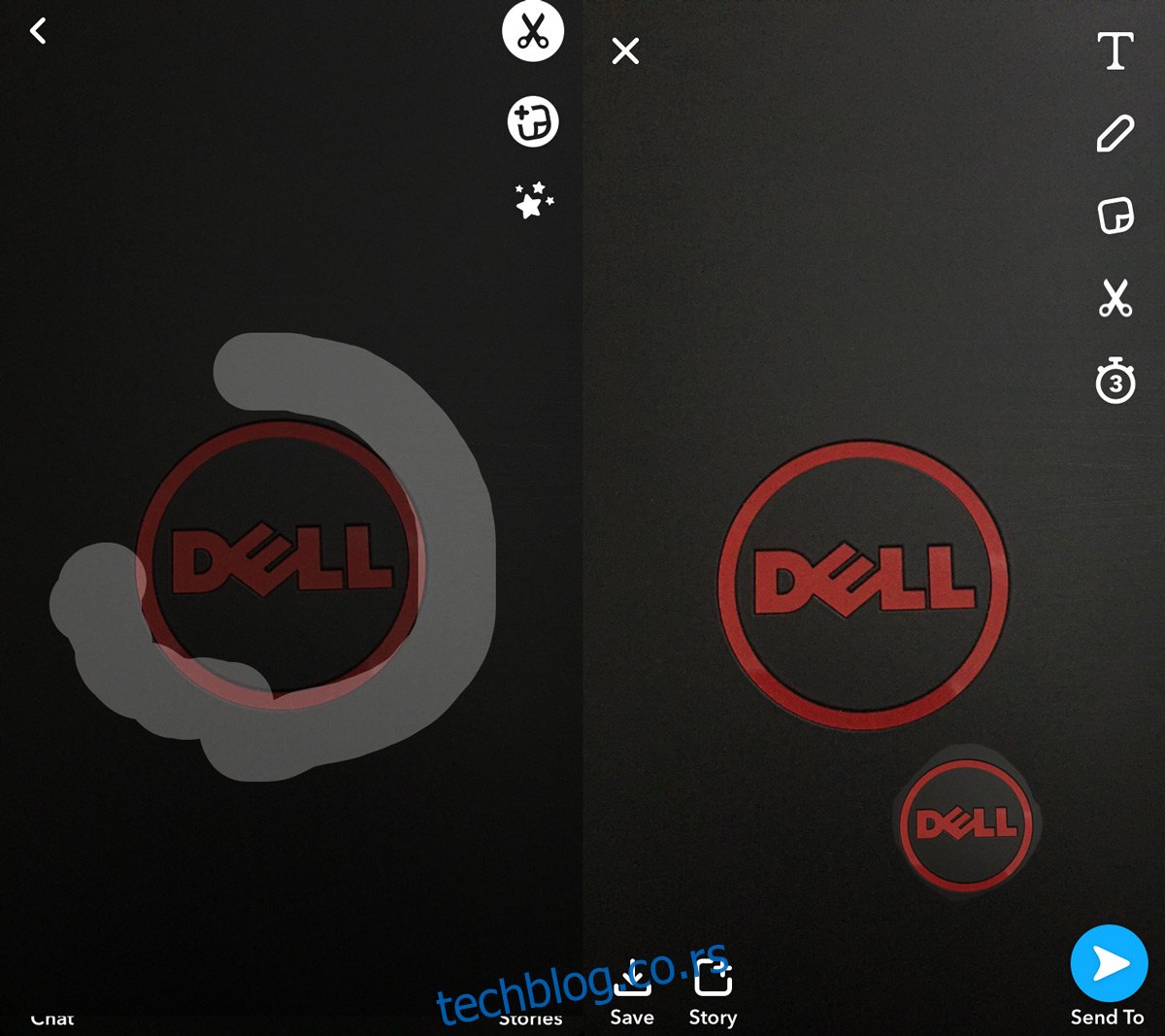
Snapchat automatski čuva sve kreirane stikere u vašoj biblioteci. Čim podignete prst sa ekrana, stiker se kreira i šalje u biblioteku. Bez obzira na to da li je stiker uspešno napravljen ili ne, on će biti sačuvan. Ukoliko više puta pokušate da kreirate stiker, svi neuspešni pokušaji će se nagomilavati u vašoj biblioteci.
Srećom, imate mogućnost da brišete stikere koje ste napravili. Na ekranu za uređivanje snimka, kliknite na ikonicu stikera. Biblioteka stikera je organizovana u tabove. Kliknite na novi tab sa ikonicom makaza da biste pristupili biblioteci vaših prilagođenih stikera. Dodirnite i držite stiker koji želite da izbrišete. U gornjem desnom uglu će se pojaviti ikona kante za smeće. Prevucite stiker na ikonu da biste ga trajno uklonili.
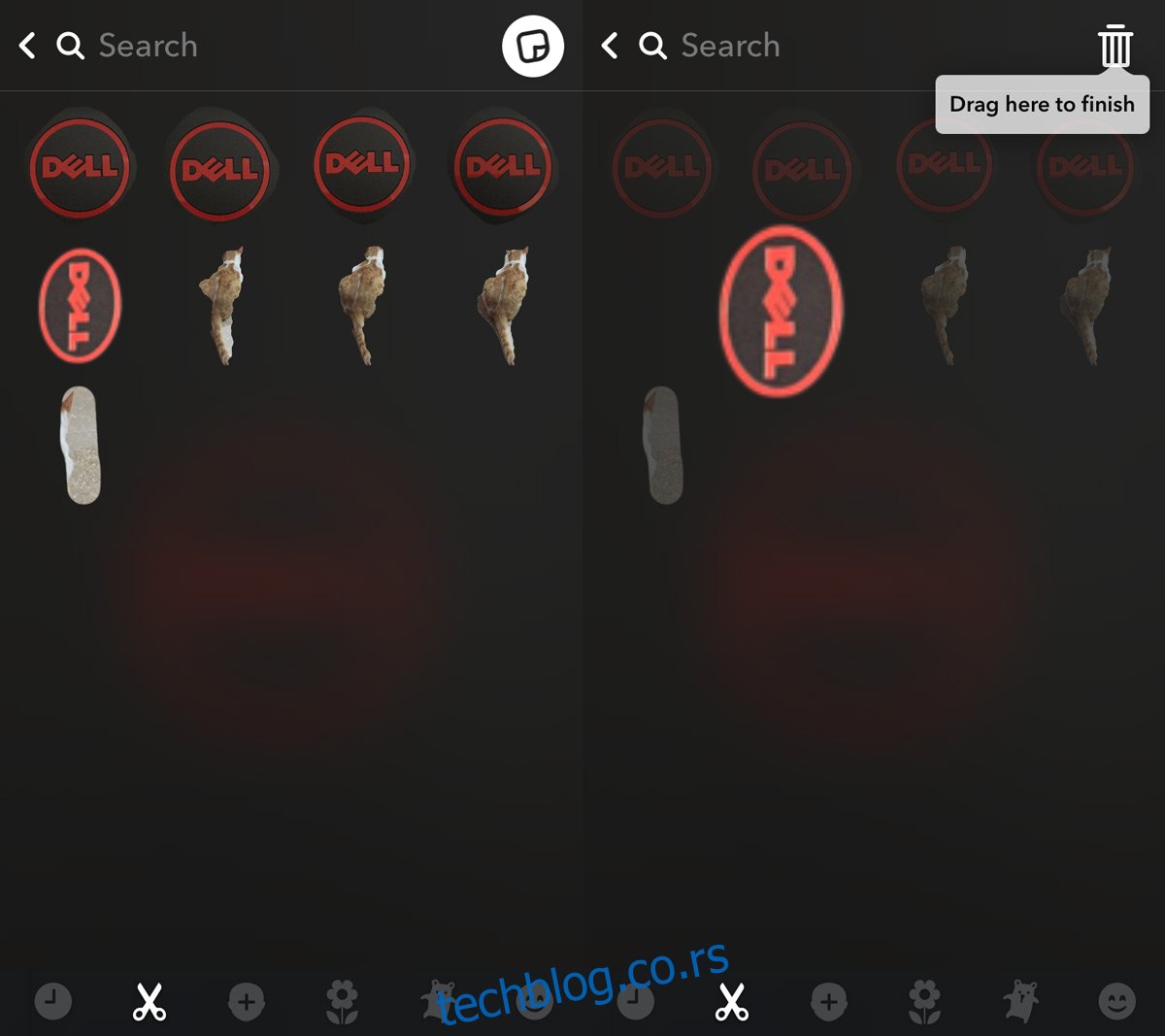
I to je sve što trebate znati o kreiranju personalizovanih stikera na Snapchatu.